现在的windows7系统逐渐成为主流系统,很多人都已经开始换上了新的win7系统,但是对于使用习惯了xp系统的朋友们,一下子还对win7很不熟悉,比如我一朋友最近刚换上win7,问我网上邻居的图标在哪里?那么win7中的网上邻居图标在哪呢?下面我们来看看win7怎么把网上邻居图标弄出来。
方法一、适合win7所有版本
首先鼠标双击电脑桌面上的“计算机”图标,然后在打开的界面中点击计算机左侧的“网络”选项,这个就是网上邻居了;
方法二、适合win7高级版、win7旗舰版系统
1、首先在电脑桌面上的空白处鼠标右击选择“个性化”选项;
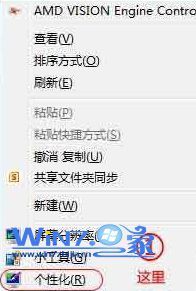
2、然后在打开的界面中点击左侧的“更改桌面图标”选项;
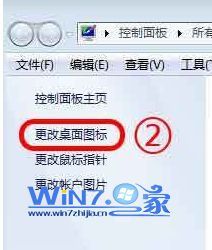
3、然后在弹出来的桌面图标设置界面中,将“网络”勾选,点击确定之后,win7的网上邻居就会显示在桌面上了。
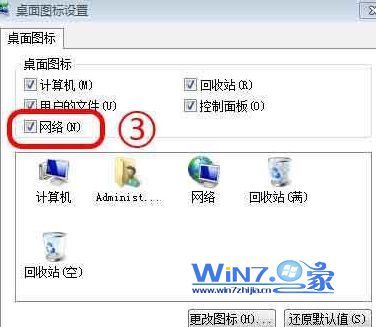
以上就是关于win7中的网上邻居图标在哪的两个方法,如果你也是个电脑新手的话不妨赶紧将上面的内容学习一下吧。